
msi笔记本重装系统,小白也能轻松上手
时间:2024-12-31 来源:网络 人气:
亲爱的电脑小白们,你们是不是也和我一样,有时候看着电脑里乱糟糟的系统,心里痒痒的,想给它洗个澡,来个焕然一新的重装呢?今天,就让我这个电脑小达人,带你一起走进msi笔记本重装系统的奇妙世界吧!
一、重装前的准备:U盘大变身
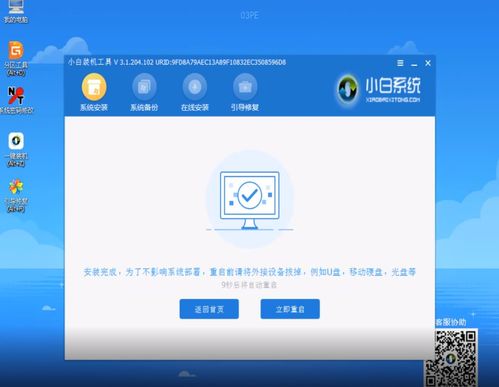
首先,你得有个U盘,最好是16G以上的,这样才够装下系统镜像和启动工具。记得,U盘里别有重要文件,因为接下来我们要把它格式化,变成一个全新的U盘启动盘。
1. 下载制作工具:在网上搜索“小兵U盘启动制作工具”,下载并安装到你的电脑上。
2. 制作启动盘:打开小兵U盘启动制作工具,按照提示插入U盘,选择系统镜像文件,然后点击“制作启动盘”。耐心等待,U盘就会变成一个神奇的启动盘啦!
二、msi笔记本的启动大法

1. 进入BIOS设置:重启你的msi笔记本,在开机画面出现时,快速按下“F2”键进入BIOS设置。
2. 设置启动顺序:在BIOS设置中,找到“Boot”选项,将U盘设置为第一启动项。这样,电脑就会从U盘启动了。
三、系统安装大作战
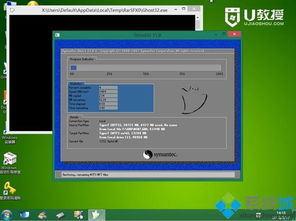
1. 启动U盘:将制作好的U盘插入msi笔记本,重启电脑。此时,电脑会从U盘启动,进入一个类似Windows的PE系统界面。
2. 选择安装系统:在PE系统中,找到“安装系统”选项,选择你下载的系统镜像文件,然后按照提示进行安装。
3. 安装过程:耐心等待,系统会自动安装,直到安装完成。
四、注意事项
1. 系统选择:近几年,电脑只支持64位操作系统,所以请确保你下载的系统是64位的。
2. 备份重要文件:在重装系统之前,一定要备份你的重要文件,以免丢失。
3. 驱动安装:重装系统后,可能需要安装一些驱动程序,你可以从msi官方网站下载。
五、重装后的喜悦
当你看到电脑重新启动,进入全新的系统界面时,是不是有一种成就感油然而生呢?这就是重装系统的魅力所在!
六、
msi笔记本重装系统其实并不难,只要按照以上步骤操作,你也能成为一个电脑小达人。不过,重装系统之前,一定要做好充分的准备,以免出现意外情况。希望这篇文章能帮助你顺利重装系统,让你的电脑焕然一新!
相关推荐
教程资讯
教程资讯排行













